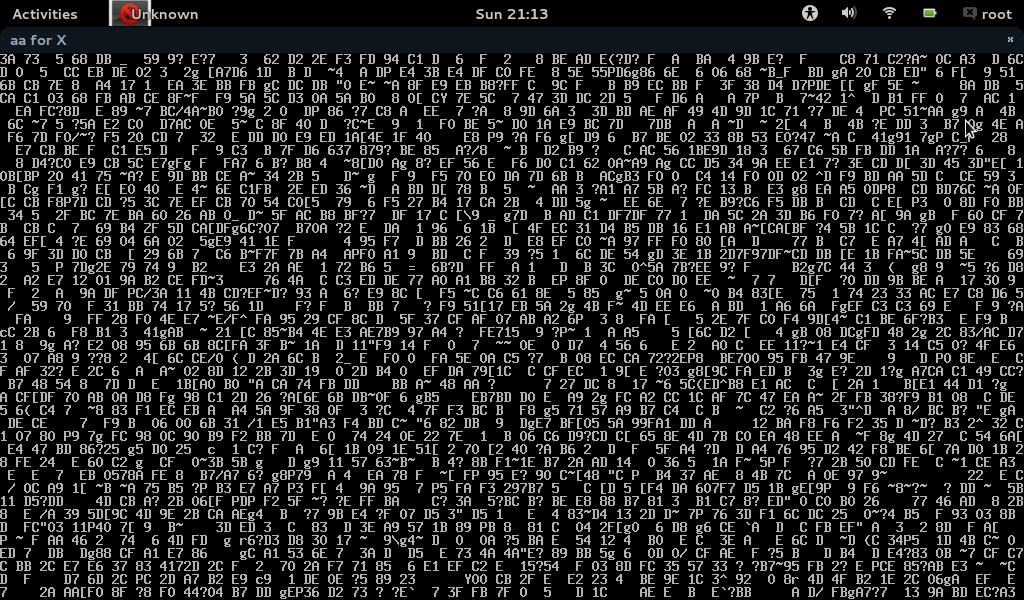Install Strut: Presentasi Selain Power Point dengan HTML5
Mungkin Sobat bosan dengan presentasi yang biasa-biasa saja, membosankan dan standar banget. Saya punya beberapa saran buat Sobat sekalian. Kita bisa membuat presentasi tampil beda dan saya jamin teman-teman, guru, dosen atau klien Sobat sekalian akan terkagum-kagum. Yah, segudang kreativitas dengan dibantu teknologi informasi yang semakin canggih bisa membuat presentasi Sobat lebih menarik dan meyakinkan tentunya.
Tidak usah panjang lebar, saya perkenalkan saja langsung Strut.io. Salah satu yang bisa membuat presentasi anda lebih menarik lagi. Sobat bisa langsung mengunjungi webnya kalau mau membuat presentasi. Strut membuat animasi presentasi lebih menarik, ada zooming, rotasi, blink dan lain-lain.
Nah sekarang saya mau berbagi bagaimana cara install di komputer, biar ga usah online terus. Maklum kuota sekarat terus, hehehe.
Bisa dan ternyata bisa Sob, saya menemukan masternya di github. Dan sekali lagi kekuatan OpenSource menunjukan taringnya, haha lebay dikit.
Oke langsung kita install.
Persyaratan:
- Sistem Operasi komputer Sobat harus linux (karena saya prateknya pakai Linux Ubuntu, hehe)
- Siapkan sedikit kuota internet untuk mendownload.
- Install npm, yaitu paket manajer untuk nodejs.
perintahnya: sudo apt-get install npm - Install git, downloader untuk github
perintahnya: sudo apt-get install git
Sekarang instalasi: (menggunakan terminal)
Pertama kita install grunt untuk menjalankan server
sudo npm install -g grunt-cliSetelah selesai, lanjut sekarang clonning Strut dari github
git clone git://github.com/tantaman/Strut.gitPerintah diatas akan mengklon seluruh data Strut yang ada di github, setelah proses selesai kita masuk ke folder Strut yang sudah kita klon dari github.
cd Strut
npm installPerintah diatas untuk membuild Strut di komputer kita. Adapun error yang ditemui saat instalasi sebagai berikut:
Ini disebabkan karena di Ubuntu node dikenal dengan perintah nodejs, jadi kita harus membuat symbolic link dulu dari node ke nodejs.
perintahnya:
sudo ln /usr/bin/nodejs /usr/bin/nodeLalu coba lagi npm install, jika berhasil Sobat tinggal menjalankannya dengan perintah:
grunt serverServer default berjalan di loclhost port 9000. Jadi ketik saja di browser localhost:9000 maka seperti ini penampakanya:
**catatan:
jalankan perintah grunt server pada folder Strut.Jika Sobat males install juga bisa langsung menggunakannya secara gratis di Strut.io. Kalau kecepatan akses dan kuotanya lumayan bagus sob tentunya, kalau lelet ribet hhehe.
***update
bisa di build agar berdiri sendiri tidak dengan grunt server, caranya masuk ke folder Strut perintahnya:
cd Strut
grunt buildIni akan membuat folder baru di dalam folder Strut yaitu folder dist, silahkan buka index.html pada folder tersebut. Gunakan google-chrome agar lebih lancar.
Untuk save projek yang masih dalam proses editing bisa dengan cara:
- klik logo Strut
- export
- pilih tab json
- klik tombol download yang item
Untuk save buat presentasi bisa langsung klik tombol buat mulai slide presentasi yang ijo di kanan, setal terbuka ctrl+s saja untuk save. Ini akan mendownload laman html presentasinya.